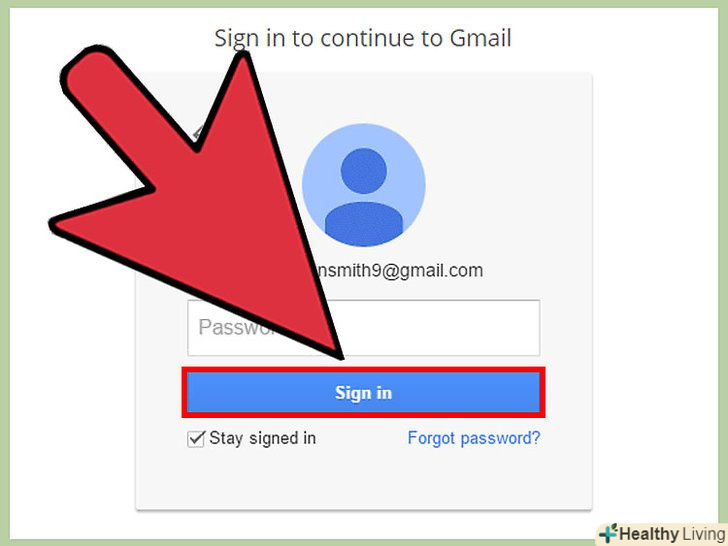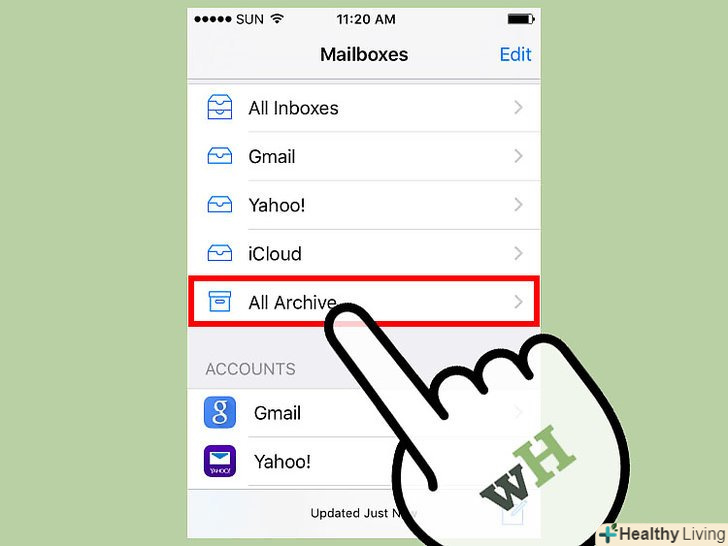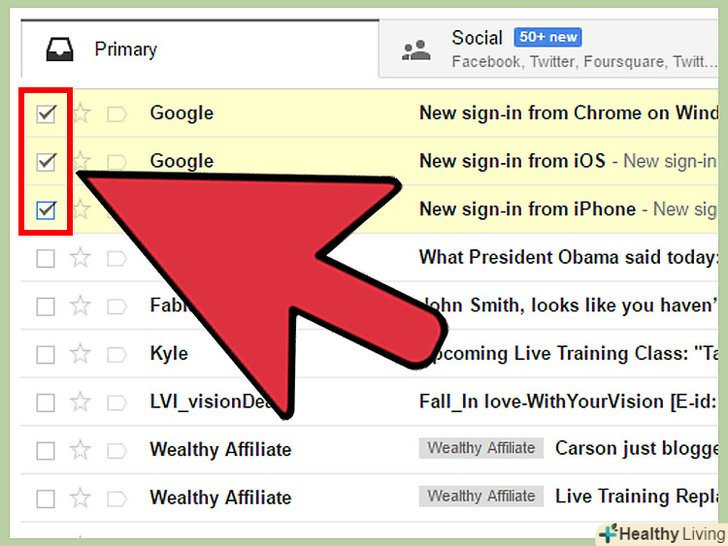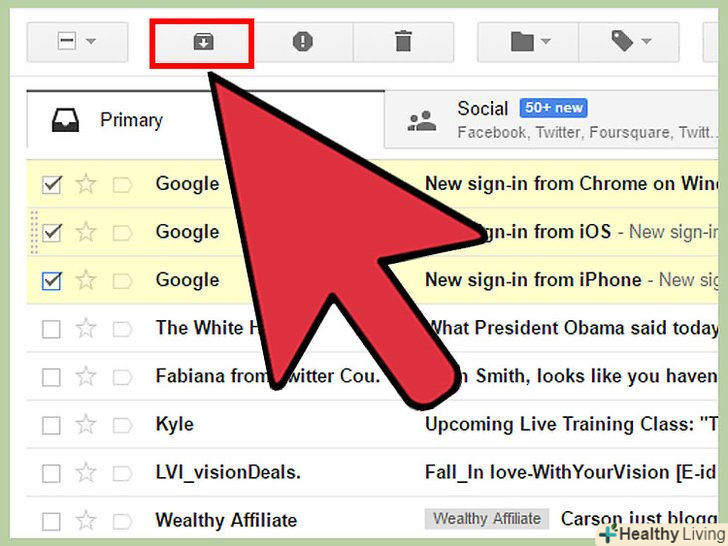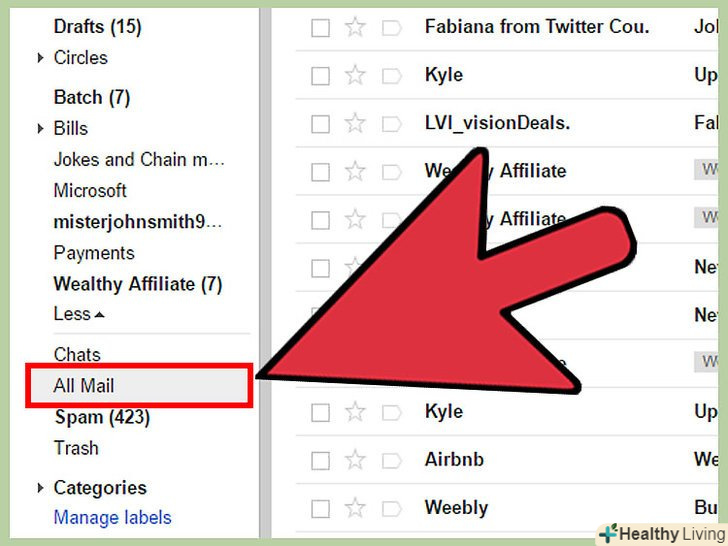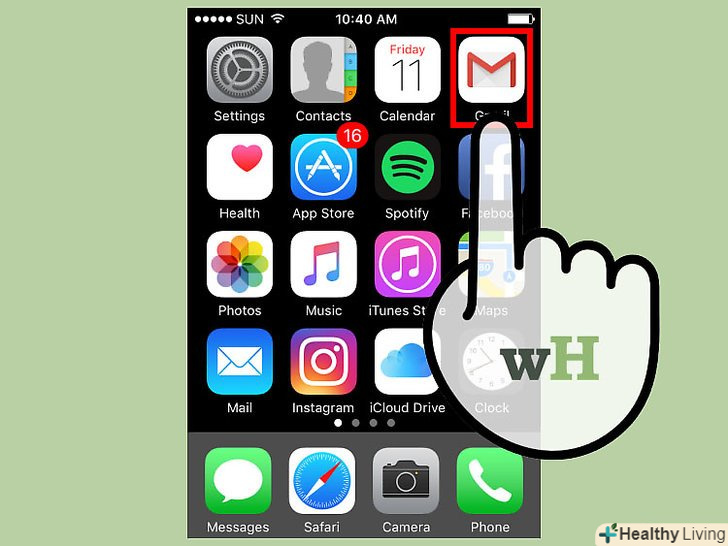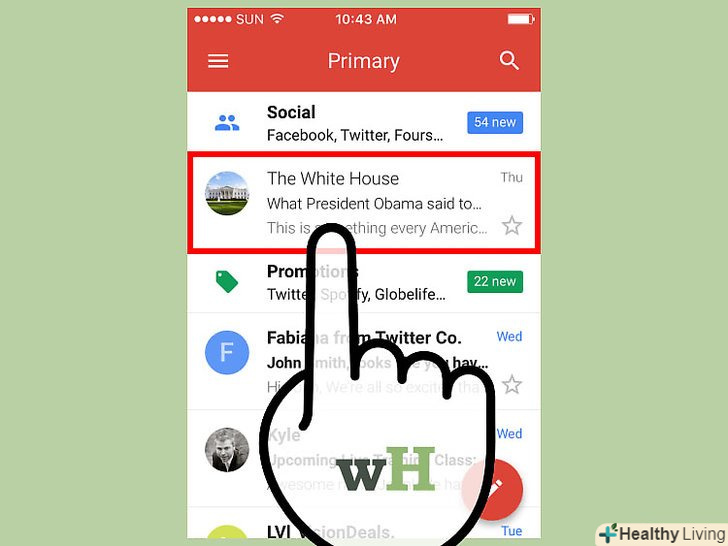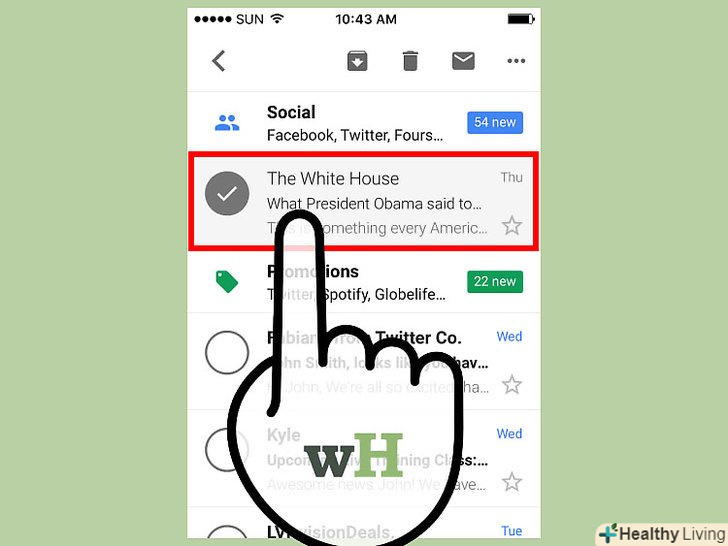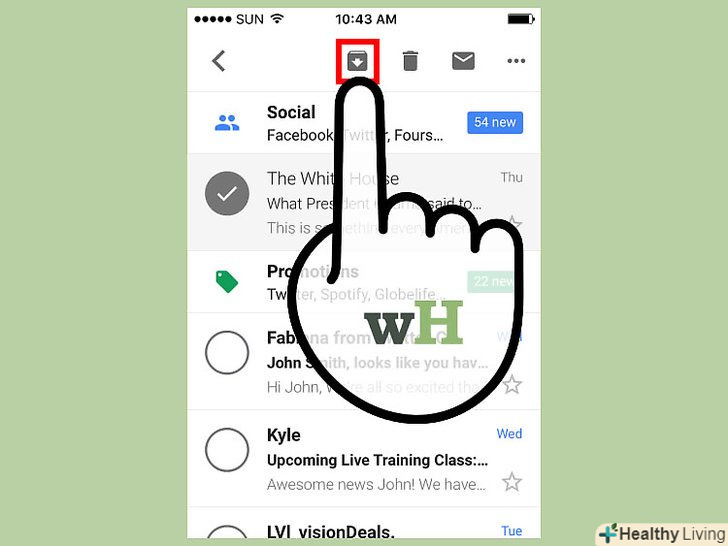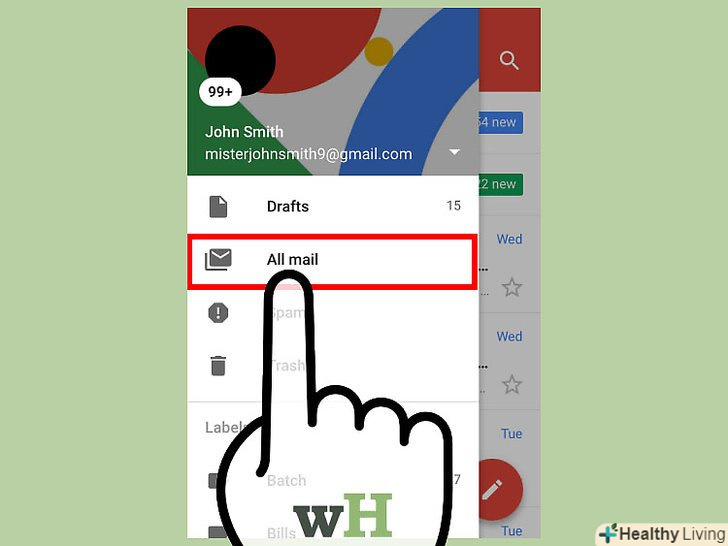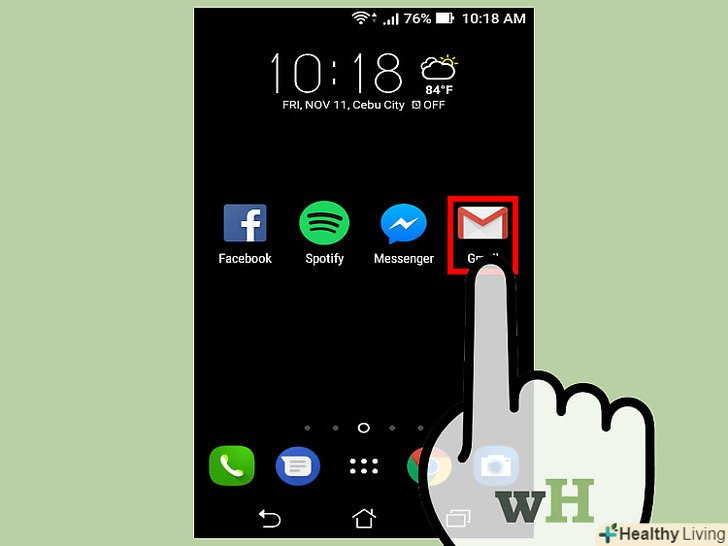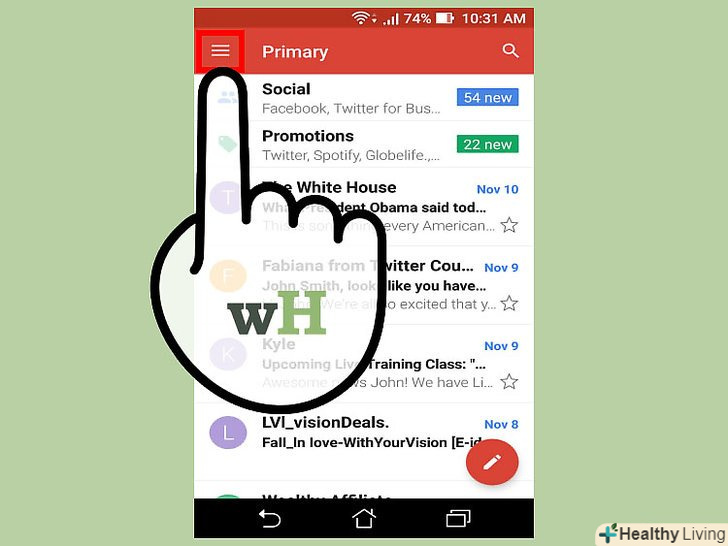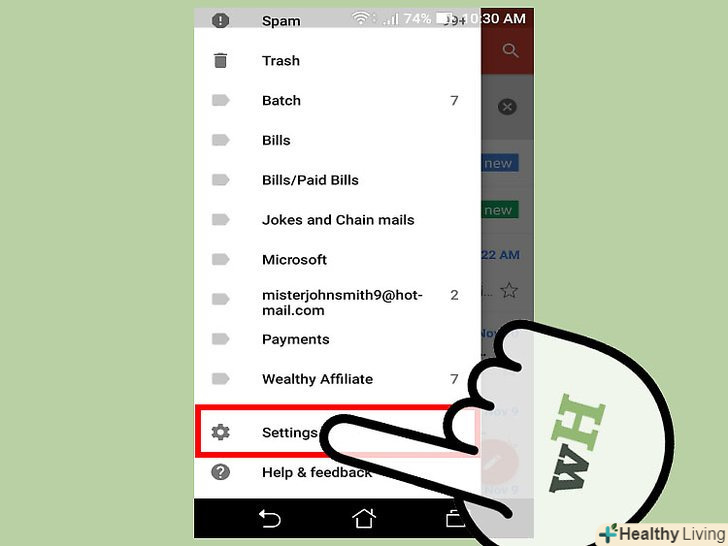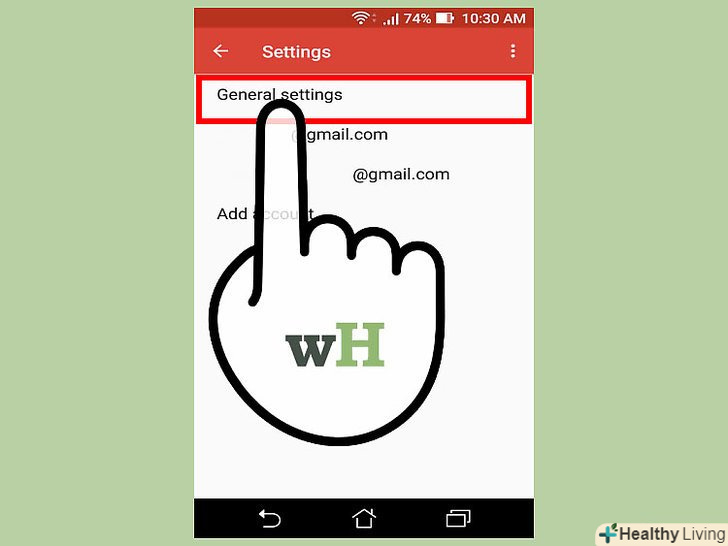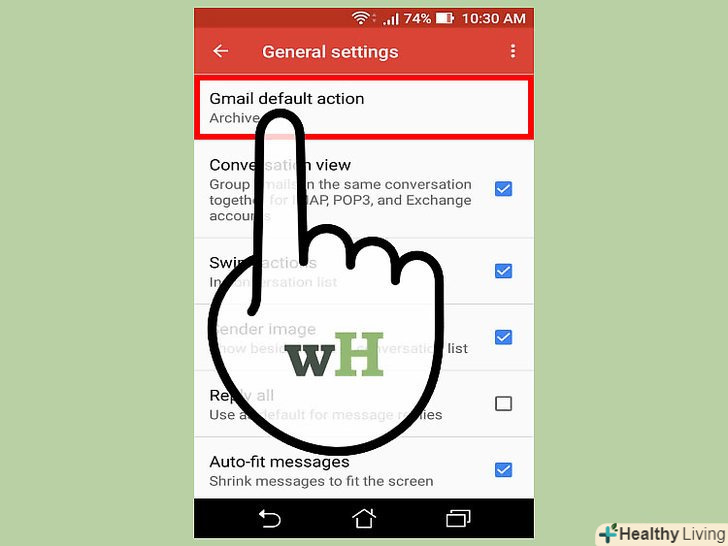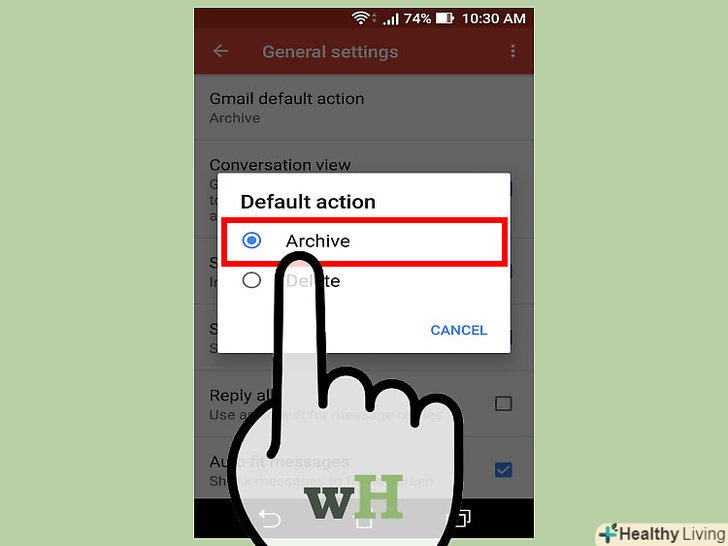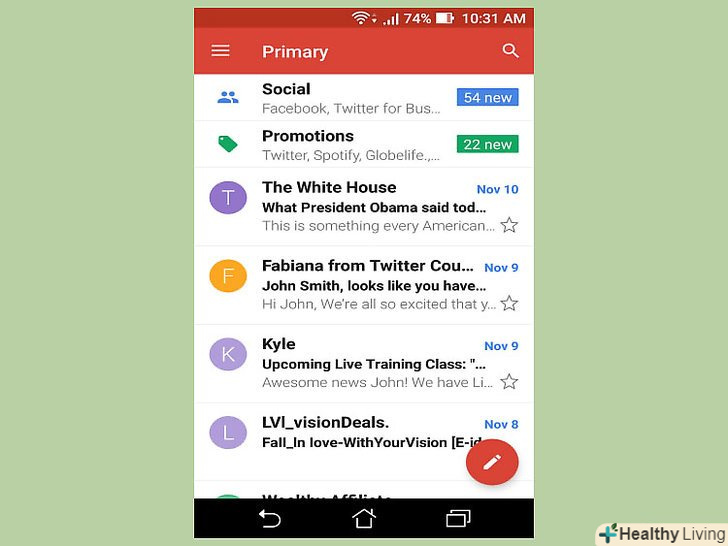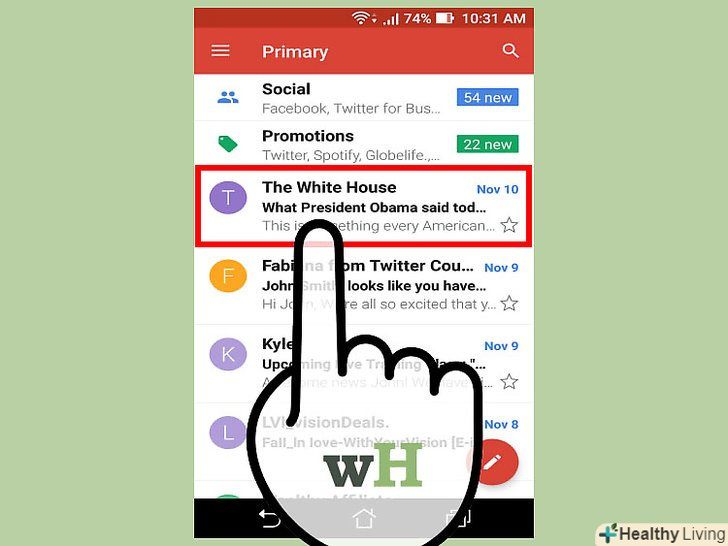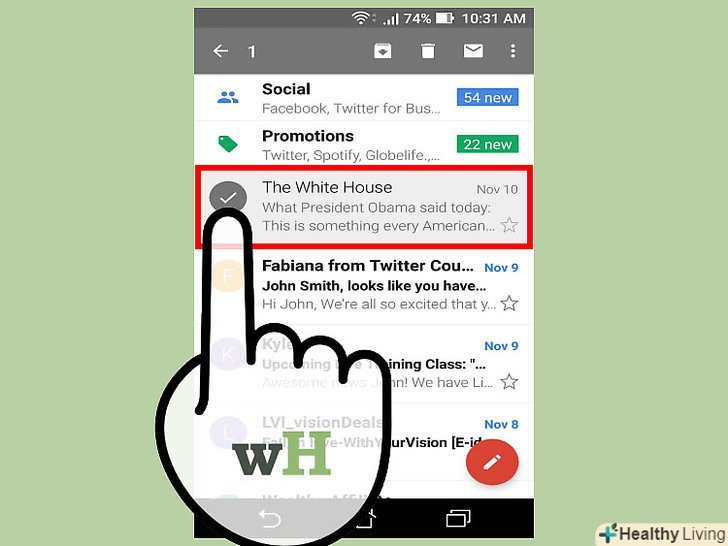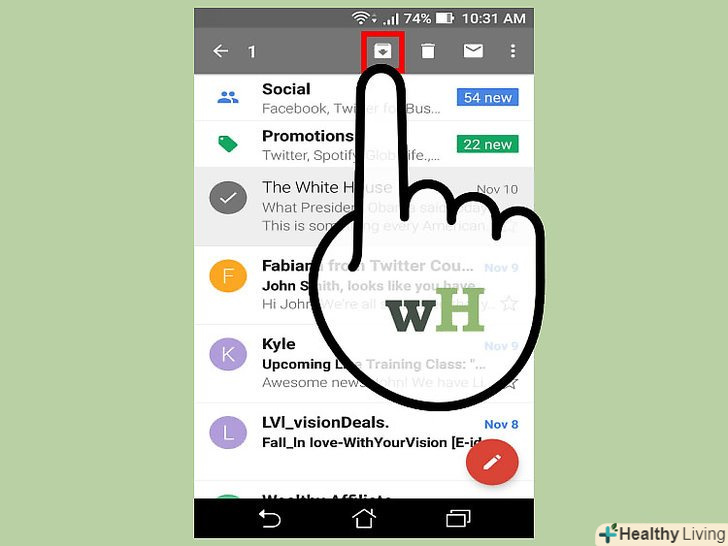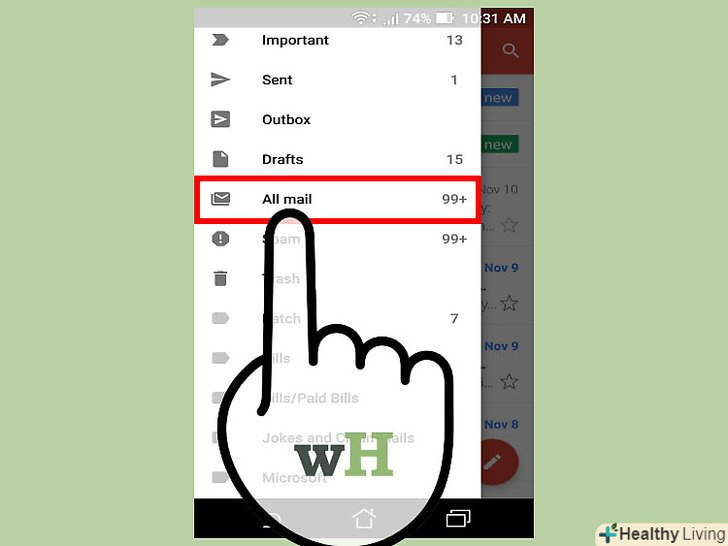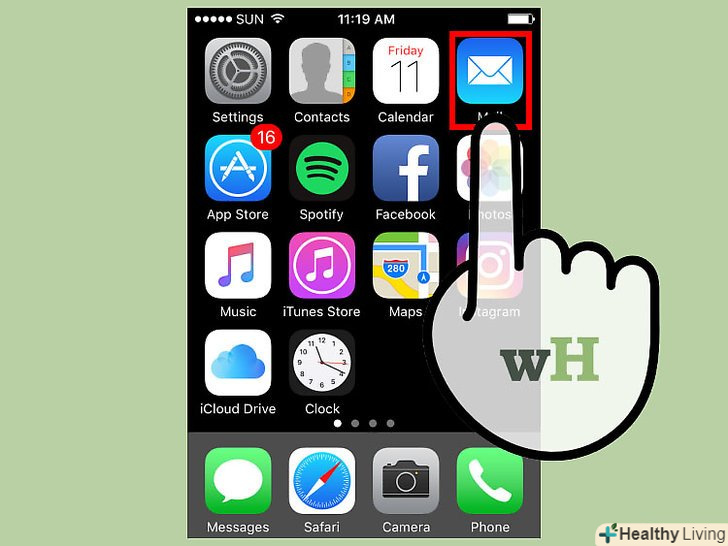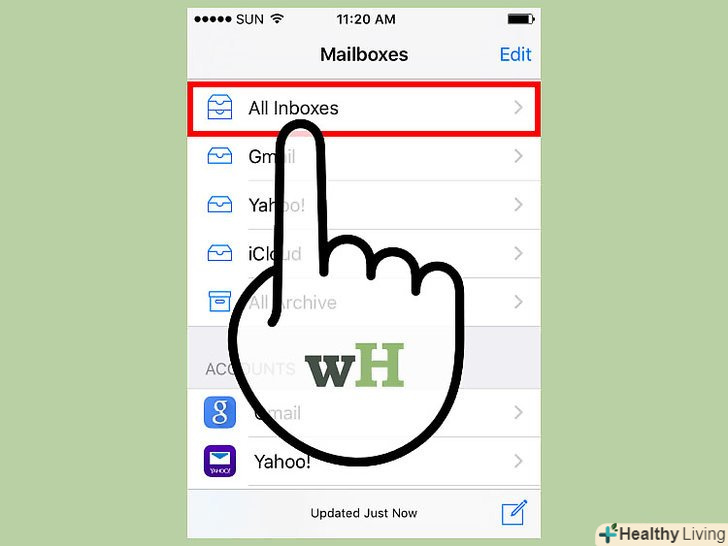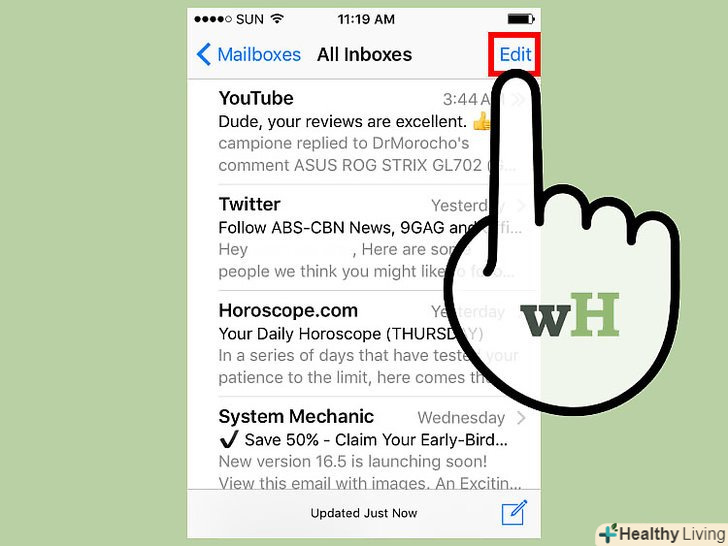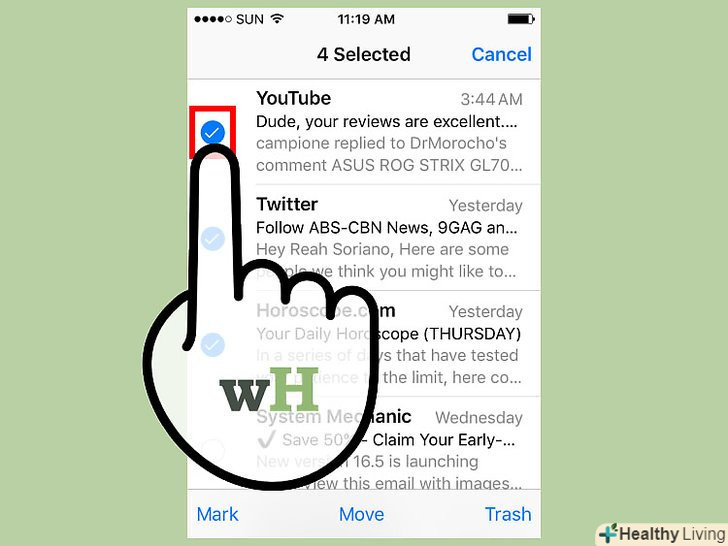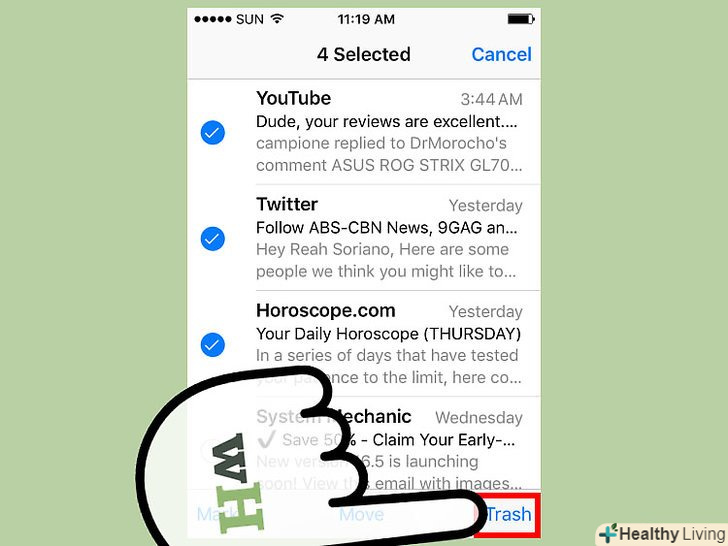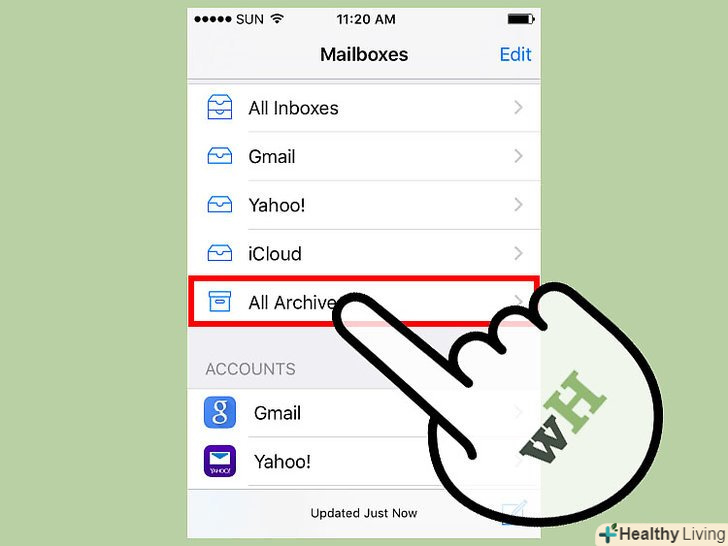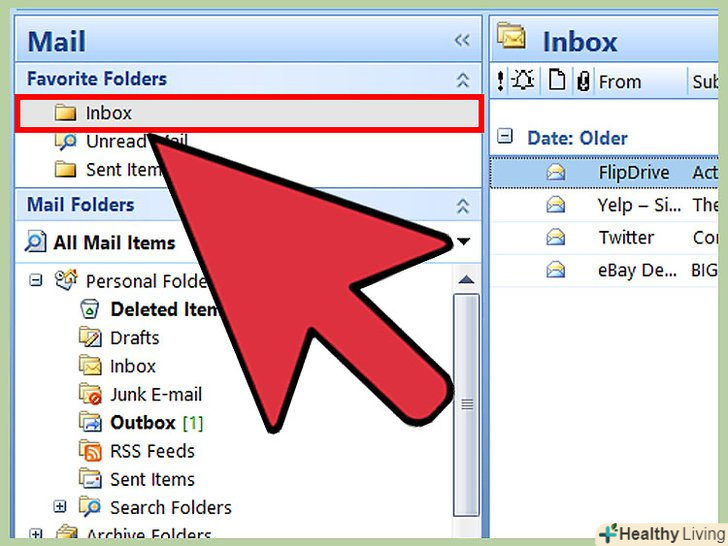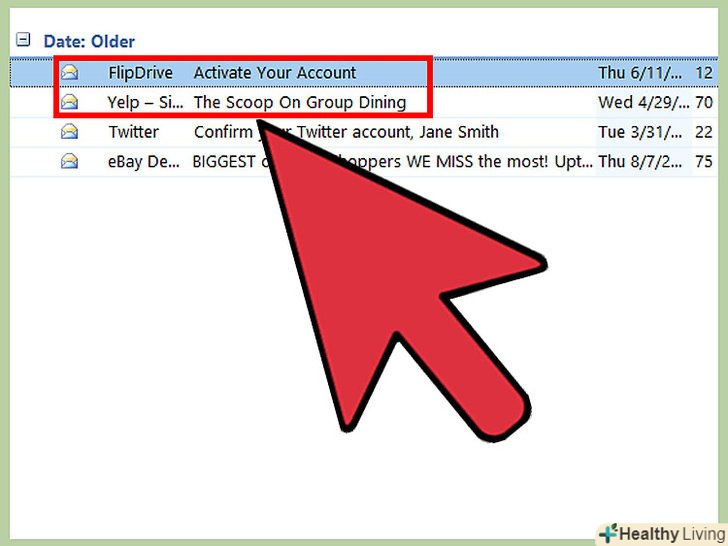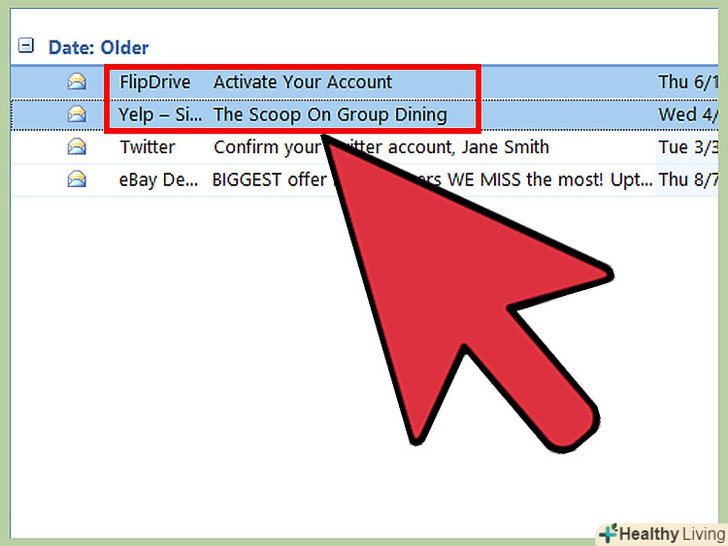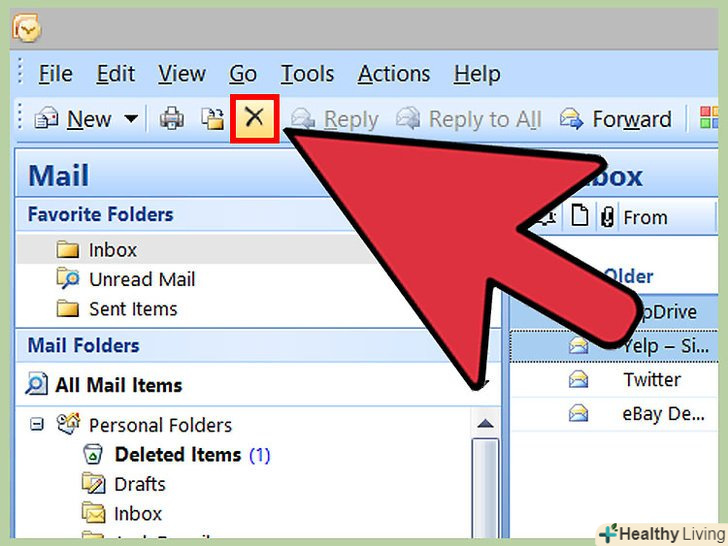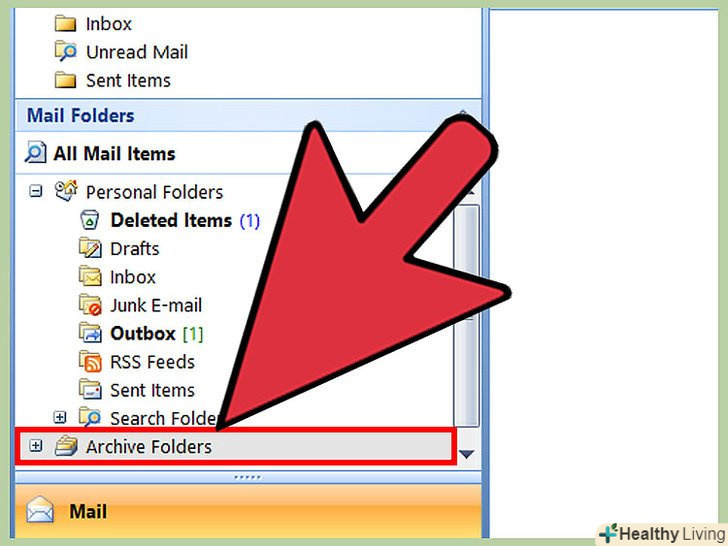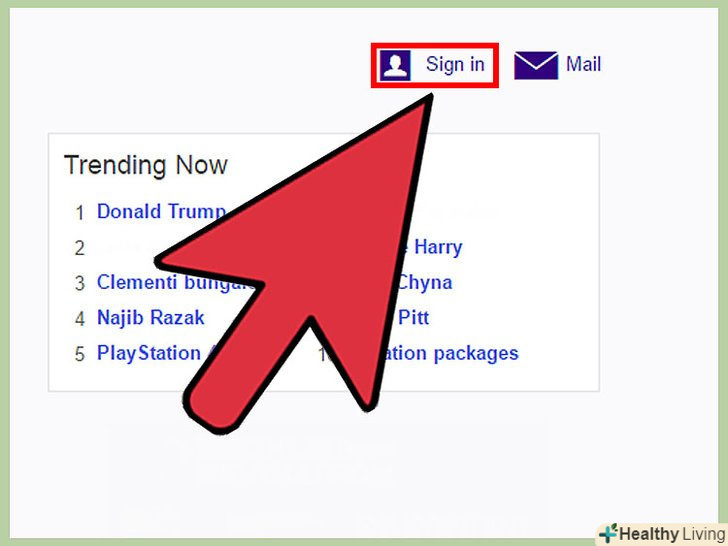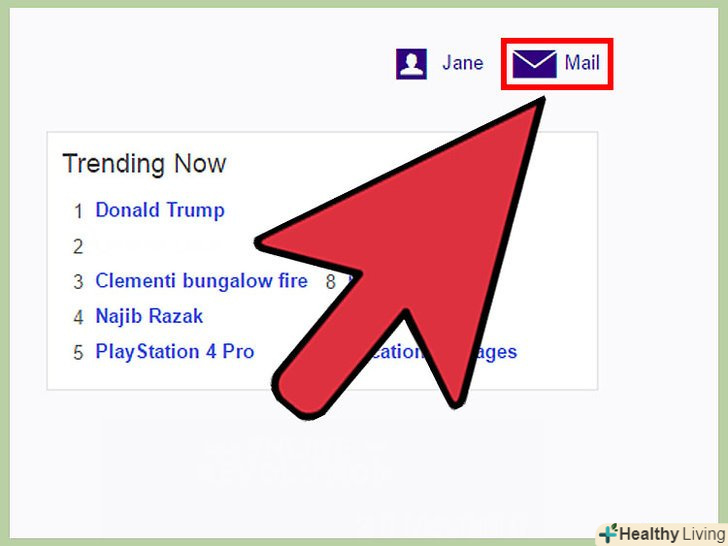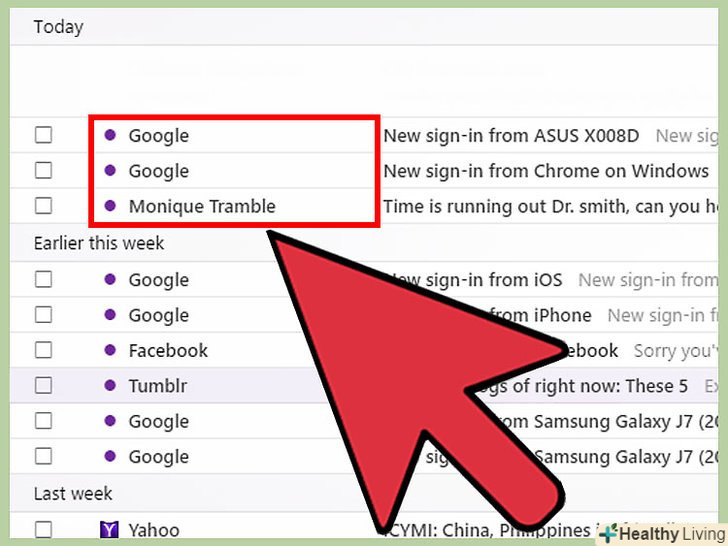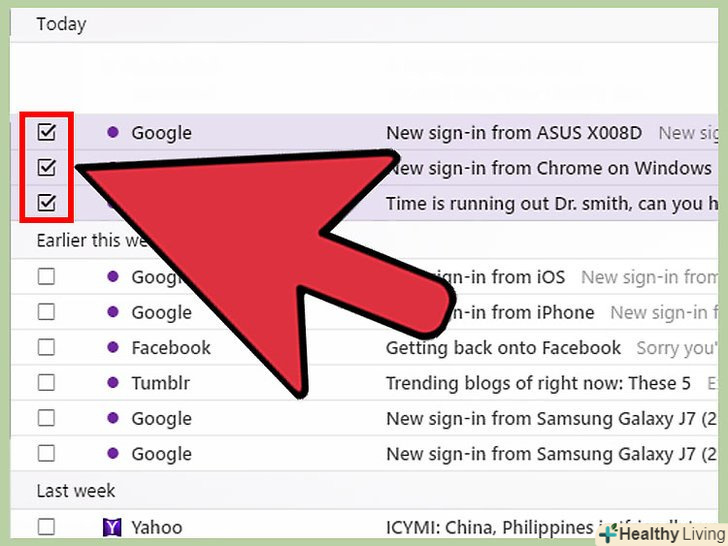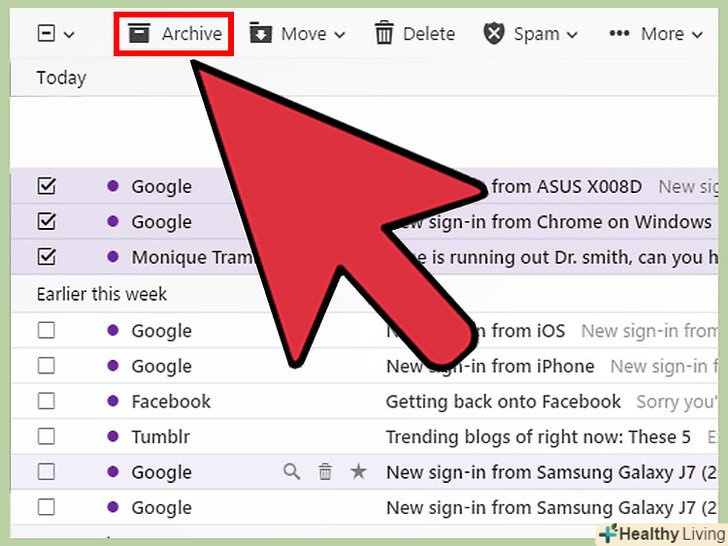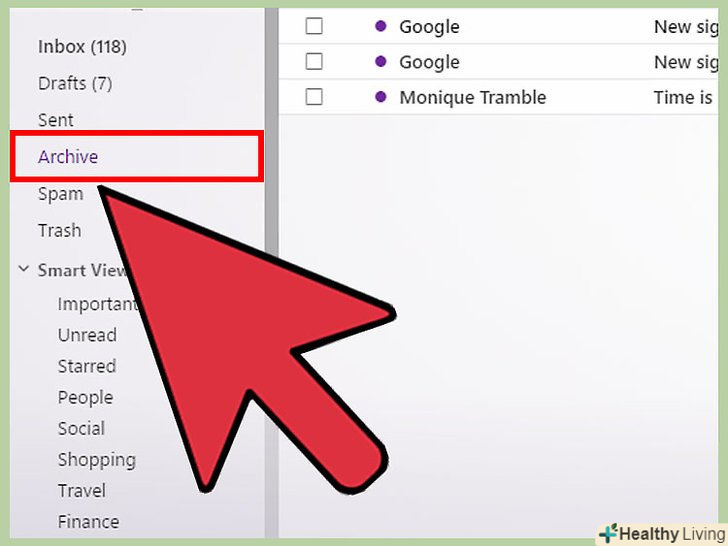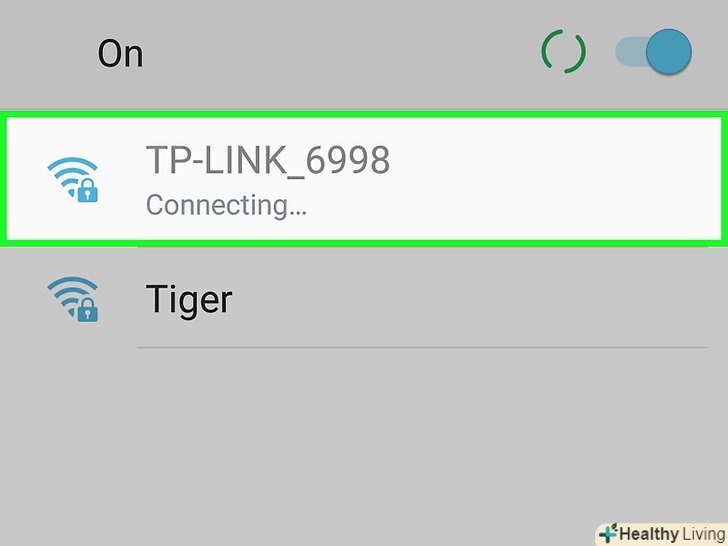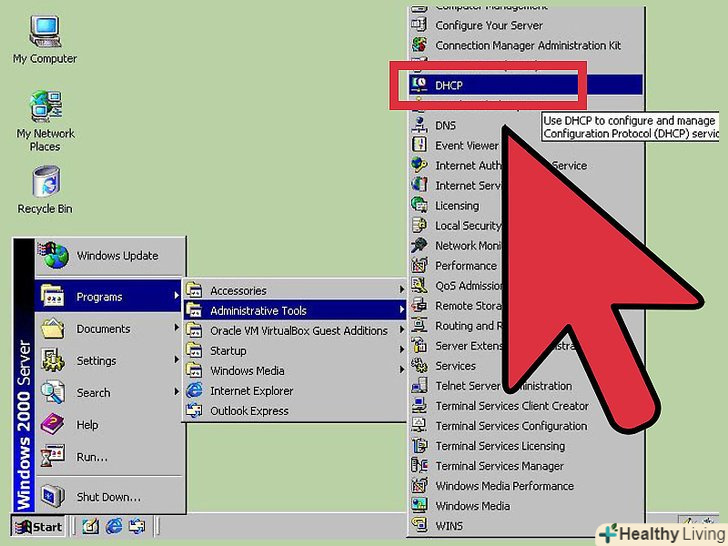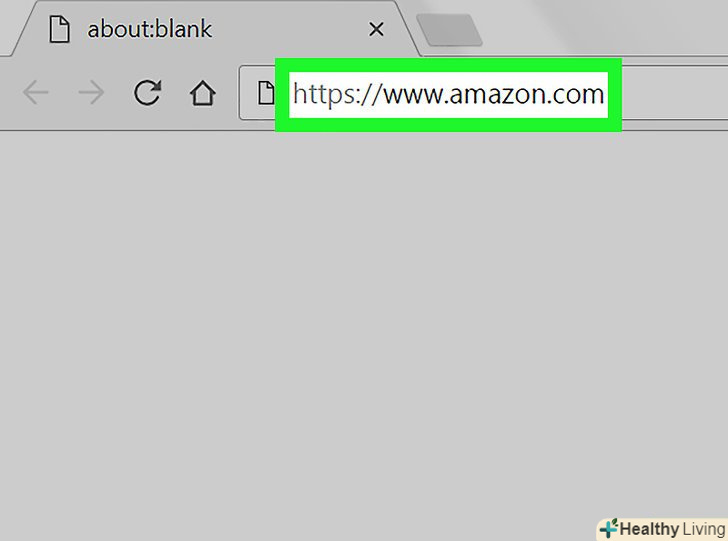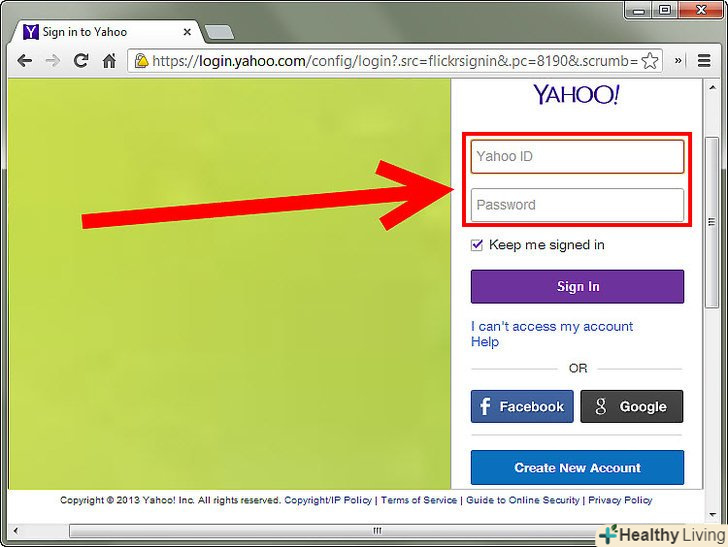Якщо ви не хочете видаляти важливі листи, але хочете звільнити поштову скриньку, просто архівуйте їх. Листи, відправлені в архів, не потрібно сортувати і видаляти вручну, але їх можна переглядати в міру необхідності. Заархівувати листи можна на комп'ютері і мобільному пристрої; листи можуть перебувати в Gmail, Outlook або Yahoo.
Кроки
Метод1З 6:
Gmail (комп'ютер)
Метод1З 6:
 Відкрийте свою поштову скринькуGmail . якщо ви ще не ввійшли до свого облікового запису Gmail, введіть свою адресу електронної пошти та пароль, а потім натисніть «Увійти».
Відкрийте свою поштову скринькуGmail . якщо ви ще не ввійшли до свого облікового запису Gmail, введіть свою адресу електронної пошти та пароль, а потім натисніть «Увійти». Знайдіть листи, які хочете заархівувати. для цього в рядку пошуку у верхній частині екрана введіть ім'я відправника, ключове слово або електронну адресу.
Знайдіть листи, які хочете заархівувати. для цього в рядку пошуку у верхній частині екрана введіть ім'я відправника, ключове слово або електронну адресу.- Щоб знайти всі листи від певного відправника, введіть «from:[ім'я відправника]».
 Виберіть листи для архівування. для цього встановіть прапорець зліва від кожного листа. [1]
Виберіть листи для архівування. для цього встановіть прапорець зліва від кожного листа. [1]- Клацніть по самому верхньому віконцю мітки і в меню виберіть «Все», щоб вибрати відразу Всі листи на сторінці.
- Натисніть на посилання " вибрати все ..."нижче і праворуч від віконця мітки "Все", щоб вибрати Всі листи в основному поштовій скриньці.
 Натисніть "Архівувати". цей значок у вигляді спрямованої вниз стрілки знаходиться вгорі сторінки. Вибрані листи будуть відправлені в архів і видалені з вашої поштової скриньки.
Натисніть "Архівувати". цей значок у вигляді спрямованої вниз стрілки знаходиться вгорі сторінки. Вибрані листи будуть відправлені в архів і видалені з вашої поштової скриньки. Натисніть «Вся пошта», щоб переглянути всі заархівовані листи. щоб відобразити цю опцію, натисніть «ще» в лівій частині екрана.
Натисніть «Вся пошта», щоб переглянути всі заархівовані листи. щоб відобразити цю опцію, натисніть «ще» в лівій частині екрана.
Метод2З 6:
Gmail (iOS)
Метод2З 6:
 Запустіть програму Gmail. відкриється остання папка Gmail, в якій ви працювали. Щоб перейти в іншу папку, натисніть кнопку "Меню" (значок у вигляді трьох горизонтальних ліній) в лівому верхньому кутку екрану.
Запустіть програму Gmail. відкриється остання папка Gmail, в якій ви працювали. Щоб перейти в іншу папку, натисніть кнопку "Меню" (значок у вигляді трьох горизонтальних ліній) в лівому верхньому кутку екрану. Знайдіть листи, які хочете заархівувати. це можна зробити в рядку пошуку у верхній частині сторінки.
Знайдіть листи, які хочете заархівувати. це можна зробити в рядку пошуку у верхній частині сторінки.- Листи шукаються відразу у всіх папках, тому не потрібно вручну переходити з папки в папку.
 Виберіть лист, який буде відправлено в архів. для цього натисніть на поле у цього листа; тепер, щоб вибрати інші листи, просто торкніться кожного з них.
Виберіть лист, який буде відправлено в архів. для цього натисніть на поле у цього листа; тепер, щоб вибрати інші листи, просто торкніться кожного з них. Натисніть "Архівувати". виділені листи будуть видалені з папки «Вхідні» і відправлені в архів.
Натисніть "Архівувати". виділені листи будуть видалені з папки «Вхідні» і відправлені в архів.- Кнопка "архівувати" знаходиться вгорі екрану поруч зі значком кошика.
 Перегляньте заархівовані листи. для цього відкрийте меню і прокрутіть вниз, щоб знайти папку «вся пошта».
Перегляньте заархівовані листи. для цього відкрийте меню і прокрутіть вниз, щоб знайти папку «вся пошта».
Метод3З 6:
Gmail (Android)
Метод3З 6:
 Запустіть програму Gmail. щоб архівувати листи на Android-пристрої, спочатку потрібно змінити налаштування так, щоб за замовчуванням листи архівувалися, а не віддалялися. [2]
Запустіть програму Gmail. щоб архівувати листи на Android-пристрої, спочатку потрібно змінити налаштування так, щоб за замовчуванням листи архівувалися, а не віддалялися. [2]- Технічно окремі листи можна архівувати безпосередньо в поштовій скриньці, але це незручно, якщо необхідно заархівувати безліч листів.
 Відкрийте меню Gmail. для цього торкніться піктограми у вигляді трьох горизонтальних ліній у верхньому лівому куті екрана.
Відкрийте меню Gmail. для цього торкніться піктограми у вигляді трьох горизонтальних ліній у верхньому лівому куті екрана. Натисніть "Налаштування". відкриються налаштування Програми Gmail.
Натисніть "Налаштування". відкриються налаштування Програми Gmail. Натисніть "Загальні налаштування". відкриється інше меню налаштувань.
Натисніть "Загальні налаштування". відкриється інше меню налаштувань. Натисніть "дія за замовчуванням". у меню замість опції «видаляти» потрібно вибрати опцію «архівувати».
Натисніть "дія за замовчуванням". у меню замість опції «видаляти» потрібно вибрати опцію «архівувати». Торкніться опції "архівувати". тепер за замовчуванням листи будуть відправлятися в архів, а не видалятися.
Торкніться опції "архівувати". тепер за замовчуванням листи будуть відправлятися в архів, а не видалятися.- У цьому меню можна також включити повідомлення про архівування / видалення листів.
 Поверніться в поштову скриньку. тепер потрібно вибрати листи, які ви хочете заархівувати.
Поверніться в поштову скриньку. тепер потрібно вибрати листи, які ви хочете заархівувати. Знайдіть листи. для цього введіть тему листа або ключове слово в рядку пошуку у верхній частині екрана.
Знайдіть листи. для цього введіть тему листа або ключове слово в рядку пошуку у верхній частині екрана. Виберіть лист. для цього встановіть прапорець ліворуч від листа, а потім торкніться інших листів, щоб вибрати їх.
Виберіть лист. для цього встановіть прапорець ліворуч від листа, а потім торкніться інших листів, щоб вибрати їх. Натисніть "Архівувати". цей значок у вигляді спрямованої вниз стрілки знаходиться вгорі екрану. Листи будуть видалені з папки "Вхідні «і відправлені в папку»вся пошта".
Натисніть "Архівувати". цей значок у вигляді спрямованої вниз стрілки знаходиться вгорі екрану. Листи будуть видалені з папки "Вхідні «і відправлені в папку»вся пошта".- Щоб заархівувати окремі листи, проведіть по них справа наліво.
 Відкрийте папку «вся пошта», в якій знаходяться заархівовані листи. для цього відкрийте меню Gmail; зверніть увагу, що, можливо, вам доведеться натиснути «ще», щоб відобразити папку «вся пошта».
Відкрийте папку «вся пошта», в якій знаходяться заархівовані листи. для цього відкрийте меню Gmail; зверніть увагу, що, можливо, вам доведеться натиснути «ще», щоб відобразити папку «вся пошта».
Метод4З 6:
Додаток " пошта "(iOS)
Метод4З 6:
 Запустіть програму «Пошта» на iPhone. Ця програма входить у всі версії iOS, а його значок виглядає як білий конверт на синьому тлі.
Запустіть програму «Пошта» на iPhone. Ця програма входить у всі версії iOS, а його значок виглядає як білий конверт на синьому тлі. Торкніться опції «усі вхідні». вона знаходиться у верхній частині меню «поштові скриньки".
Торкніться опції «усі вхідні». вона знаходиться у верхній частині меню «поштові скриньки".- Якщо в додатку «пошта» відкрилася якась папка, натисніть на значок у вигляді спрямованої вліво стрілки в лівому верхньому кутку екрану.
 Торкніться опції «Змінити». вона знаходиться в правому верхньому куті меню «всі вхідні».
Торкніться опції «Змінити». вона знаходиться в правому верхньому куті меню «всі вхідні».- Щоб знайти певні листи, які потрібно заархівувати, скористайтеся рядком пошуку у верхній частині екрана, в якій введіть ключові слова.
 Виберіть листи для архівування. для цього торкніться кожного потрібного листа.
Виберіть листи для архівування. для цього торкніться кожного потрібного листа.- Щоб заархівувати лист, можна просто провести по ньому зліва направо.
 Натисніть "Архівувати". це опція в правому нижньому кутку екрану. Виділені листи будуть видалені з папки "Вхідні".
Натисніть "Архівувати". це опція в правому нижньому кутку екрану. Виділені листи будуть видалені з папки "Вхідні". Відкрийте папку з заархівованими листами. залежно від того, які Поштові служби синхронізуються з поштовим додатком, ім'ям такої папки буде «архів», «Вся пошта» або інше.
Відкрийте папку з заархівованими листами. залежно від того, які Поштові служби синхронізуються з поштовим додатком, ім'ям такої папки буде «архів», «Вся пошта» або інше.- Ця папка знаходиться в меню «поштові скриньки".
Метод5З 6:
Outlook
Метод5З 6:
 Запустіть Outlook. якщо ви ще не ввійшли до свого облікового запису Outlook, введіть адресу електронної пошти та пароль.
Запустіть Outlook. якщо ви ще не ввійшли до свого облікового запису Outlook, введіть адресу електронної пошти та пароль.- На мобільному пристрої запустіть програму Outlook. Потім натисніть на вкладку "інше" у верхній частині сторінки, щоб переглянути свої електронні листи.
 Знайдіть листи, які хочете заархівувати. зробіть це у вікні пошуку в лівій частині екрана; введіть адреси електронної пошти, ключові слова або імена відправників.
Знайдіть листи, які хочете заархівувати. зробіть це у вікні пошуку в лівій частині екрана; введіть адреси електронної пошти, ключові слова або імена відправників.- Якщо ви знаєте тему певного листа, введіть її.
- На мобільному пристрої відкрийте рядок пошуку; для цього торкніться значка у вигляді лупи на панелі інструментів у верхній частині екрана.
 Виберіть листи, які хочете заархівувати. для цього встановіть прапорець зліва від кожного листа.
Виберіть листи, які хочете заархівувати. для цього встановіть прапорець зліва від кожного листа.- На мобільному пристрої Натисніть і утримуйте лист, щоб вибрати його. Тепер торкніться інших листів, щоб виділити їх.
- Також можна утримуватиControl і натиснути A , щоб вибрати Всі листи в поштовій скриньці.
 Натисніть "Архівувати". це кнопка у верхній частині сторінки (над листами). Вибрані листи будуть відправлені в архів і видалені з вашої поштової скриньки. Можливо, спочатку вам доведеться натиснути «Створити папку архів», якщо її ще немає. Буде створено нову папку для всіх архівованих листів. [3]
Натисніть "Архівувати". це кнопка у верхній частині сторінки (над листами). Вибрані листи будуть відправлені в архів і видалені з вашої поштової скриньки. Можливо, спочатку вам доведеться натиснути «Створити папку архів», якщо її ще немає. Буде створено нову папку для всіх архівованих листів. [3]- На мобільному пристрої натисніть «архівувати» в правому нижньому кутку екрану. Натисніть "Створити«, щоб Outlook створив папку» архів", і вибрані листи будуть відправлені в цю папку.
- Щоб заархівувати певний лист на мобільному пристрої, просто проведіть по ньому справа наліво. Лист буде відправлено в папку "архів".
 Перегляньте заархівовані листи, відкривши папку «архів". вона знаходиться на лівій стороні поштової скриньки в нижній частині меню «Папки».
Перегляньте заархівовані листи, відкривши папку «архів". вона знаходиться на лівій стороні поштової скриньки в нижній частині меню «Папки».- На мобільному пристрої торкніться значка меню налаштувань у верхньому лівому куті екрана, щоб відкрити меню «Папки». Папка "архів" знаходиться внизу цього меню.
Метод6З 6:
Yahoo
Метод6З 6:
 ВідкрийтеСторінку Yahoo . якщо ви ще не ввійшли до свого облікового запису Yahoo, натисніть «увійти» у верхньому правому куті екрана та введіть ім'я користувача та пароль.
ВідкрийтеСторінку Yahoo . якщо ви ще не ввійшли до свого облікового запису Yahoo, натисніть «увійти» у верхньому правому куті екрана та введіть ім'я користувача та пароль.- На мобільному пристрої запустіть програму Yahoo Mail.
 Виберіть опцію «пошта". вона знаходиться у верхньому правому куті сторінки Yahoo; ви перейдете в свою поштову скриньку.
Виберіть опцію «пошта". вона знаходиться у верхньому правому куті сторінки Yahoo; ви перейдете в свою поштову скриньку. Знайдіть листи, які хочете заархівувати. для цього скористайтеся рядком пошуку у верхній частині екрана. Рекомендуємо архівувати тільки важливі листи, а непотрібні просто видаляти.
Знайдіть листи, які хочете заархівувати. для цього скористайтеся рядком пошуку у верхній частині екрана. Рекомендуємо архівувати тільки важливі листи, а непотрібні просто видаляти. Встановіть прапорець зліва від кожного листа, який хочете заархівувати. [4]
Встановіть прапорець зліва від кожного листа, який хочете заархівувати. [4]- Також можна утримуватиControl і натиснути A , щоб вибрати Всі листи в поштовій скриньці.
- На мобільному пристрої Натисніть і утримуйте лист, щоб вибрати його. Потім торкніться інших листів, щоб виділити їх.
 Натисніть "Архівувати". ця опція знаходиться на панелі управління над листами. Вибрані листи будуть видалені з папки "Вхідні «і відправлені в папку»архів".
Натисніть "Архівувати". ця опція знаходиться на панелі управління над листами. Вибрані листи будуть видалені з папки "Вхідні «і відправлені в папку»архів".- На мобільному пристрої натисніть кнопку «архівувати» в нижній частині екрана. Ви знайдете її поруч зі значком кошика.
 Натисніть «архівувати", щоб переглянути заархівовані листи. ця опція знаходиться на лівій стороні сторінки Yahoo.
Натисніть «архівувати", щоб переглянути заархівовані листи. ця опція знаходиться на лівій стороні сторінки Yahoo.- На мобільному пристрої торкніться значка у вигляді горизонтальних ліній у верхньому лівому куті екрана, а потім натисніть «архів».
Поради
- Архівування листів-це хороший спосіб очистити поштову скриньку.
Попередження
- Більшість поштових сервісів видаляє листи, які ви відправляєте в кошик, через певний проміжок часу. Щоб зберегти листи, краще заархівувати, а не видаляти їх.
Джерела
- ↑ Https://support.google.com/mail/answer/6576?co=GENIE.Platform%3DDesktop&#amp;hl=en
- ↑ Https://support.google.com/mail/answer/6576?co=GENIE.Platform%3DAndroid&#amp;hl=en
- ↑ Https://support.office.com/en-us/article/Archive-in-Outlook-2016-for-Windows-25f75777-3cdc-4c77-9783-5929c7b47028
- ↑ Https://help.yahoo.com/kb/SLN26466.html